
Dopo aver visualizzato un pop-up in cui si afferma che il sito Web che stanno visitando desidera salvare i file su questo dispositivo, alcuni utenti sono in conflitto. Quando si utilizza il servizio di archiviazione cloud Mega, il messaggio più comune visualizzato in “mega.nz desidera archiviare file su questo dispositivo“.
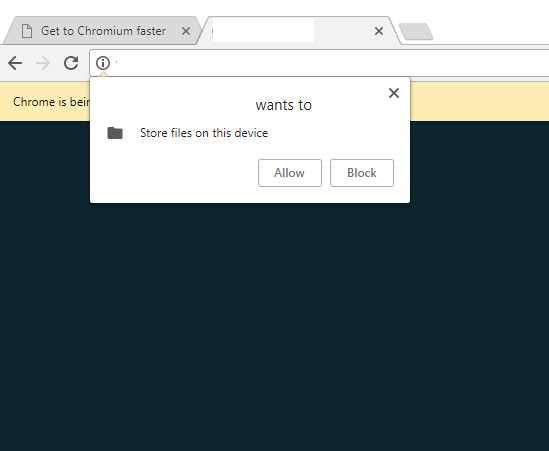
L’errore viene visualizzato solo nel browser Google Chrome e molti utenti sono preoccupati per i loro problemi di sicurezza. Quindi, se anche tu sei quello che lotta con l’errore e ti chiedi cosa causa l’errore e come risolverlo, allora questo articolo è per te.
Qui scopri come risolvere Mega.nz vuole archiviare i file su questo dispositivo, ma prima di passare direttamente alle correzioni è importante capire perché stai vedendo l’errore.
Perché vedo il prompt “mega.nz vuole archiviare i file su questo dispositivo”?
Potresti chiederti in che cosa differisce da un download tipico se incontri questo messaggio quando provi a scaricare un file utilizzando il servizio Mega.nz. Alcuni utenti chiedono anche se questo ha qualcosa a che fare con una violazione della sicurezza di Google Chrome.
La buona notizia è che questa notifica è genuina e non ha nulla a che fare con una potenziale minaccia alla sicurezza. Poiché Chrome è uno dei pochi browser che utilizzano l’API FileSystem, vedrai solo questo pop-up lì.
L’API FileSystem è stata creata principalmente per le app Web che richiedono un accesso illimitato per leggere e scrivere file di dati di grandi dimensioni. Mega.nz e altri servizi simili funzionano scaricando un file crittografato nella memoria locale e quindi decrittografandolo al termine della procedura per renderlo significativo. Mega.nz, come puoi vedere, offre poco più di un download standard una tantum. Inoltre, gestisce spesso file significativamente più grandi.
La funzione corrente della richiesta di autorizzazione chiede all’utente se ritiene attendibile che l’applicazione scarichi e quindi decrittografa i file utilizzando lo spazio libero sul disco rigido.
Devo consentire a mega di archiviare file su questo dispositivo?
Se stai pensando, dovrei consentire a mega di archiviare file su questo dispositivo? Tieni presente che se incontri questo messaggio durante il download di uno o più file specifici da Mega.nz, non sarai in grado di completare il download se selezioni No.
Poiché Google è uno dei pochi browser con questa funzionalità di sicurezza aggiuntiva (API FileSystem), dovresti essere in grado di scaricare il file senza incontrare la domanda se utilizzi un altro browser. Tuttavia, tieni presente che questo non renderà il tuo download più o meno sicuro; è semplicemente un livello di sicurezza aggiuntivo che Google Chrome mette in atto.
Vai alla home page di Mega.nz e fai clic sulla favicon a sinistra della barra degli URL per farlo. Quindi, a seconda di cosa vuoi fare, seleziona Consenti o Blocca dalla casella a discesa associata a Download automatici.
Puoi anche impostarlo su Chiedi se vuoi che ti venga ricordato il prompt la prossima volta che provi a scaricare qualcosa da lì.
Cosa puoi fare quando viene visualizzato il messaggio “mega.nz desidera archiviare file su questo dispositivo”?
Trucco 1 – Tentativo di utilizzare un browser diverso
Poiché il browser Google Chrome è l’unico che enfatizza questo ulteriore grado di protezione (API FileSystem), puoi utilizzare qualsiasi altro browser per evitare di ottenere questa domanda prima del download.
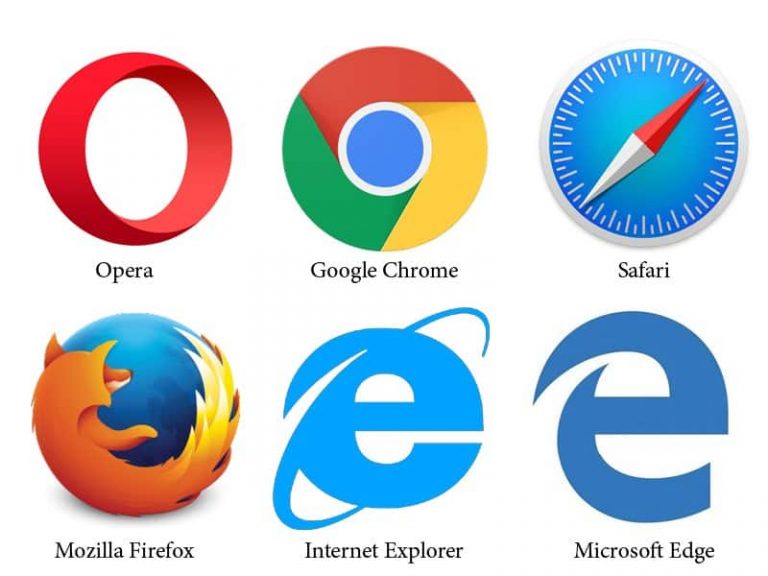
Tuttavia, l’utilizzo di qualsiasi altro browser al posto di Google Chrome non influirà sulla sicurezza del download, ovvero non aumenterà né diminuirà. Google Chrome aggiunge solo un ulteriore grado di protezione.
Trucco 2 – Consenti che i download avvengano automaticamente
Puoi modificare le impostazioni del tuo sito se hai accidentalmente proibito i download da mega.nz e risolvere prontamente “mega.nz vuole archiviare file su questo dispositivo“. Di seguito sono riportati i passaggi per farlo:
- Apri Google Chrome e digita mega.nz nella barra di ricerca prima di premere Invio.
- Per esaminare i dettagli del sito, fai clic sull’icona del lucchetto sul lato sinistro della barra di ricerca e seleziona Impostazioni sito.
- Si aprirà una nuova finestra e vorrai scorrere verso il basso per trovare l’opzione per i download automatici. Successivamente, è necessario selezionare Consenti dal menu a discesa.
L’opzione di download automatico è ora abilitata.
Trucco 3 – Rimuovi i cookie Mega.nz dal tuo computer
- Apri Impostazioni facendo clic sui tre punti nell’angolo in alto a destra.
- Per accedere alle autorizzazioni del contenuto, vai su Privacy e sicurezza > Impostazioni sito.
- Selezionare Visualizza autorizzazioni e date archiviate nei siti dal menu a discesa.
- Nella casella di ricerca, digitare mega.nz.
- Per i cookie mega.nz, fare clic sul pulsante cestino. Ciò cancella la memorizzazione dei cookie, consentendo al browser di scaricare i file.
Alcuni utenti hanno segnalato che l’eliminazione del cookie mega.nz in Chrome risolve il problema (MEGA) desidera archiviare in modo permanente dati di grandi dimensioni sul tuo computer problema di archiviazione (almeno temporaneamente).
Trucco 4: svuota la cache di Google Chrome
- Apri Impostazioni facendo clic sui tre punti nell’angolo in alto a destra.
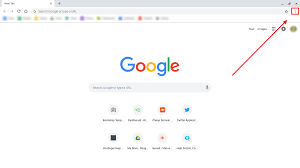
- Selezionare Avanzate nella parte inferiore della finestra Impostazioni.
- In Sistema, scorri verso il basso fino all’opzione Ripristina e ripulisci.
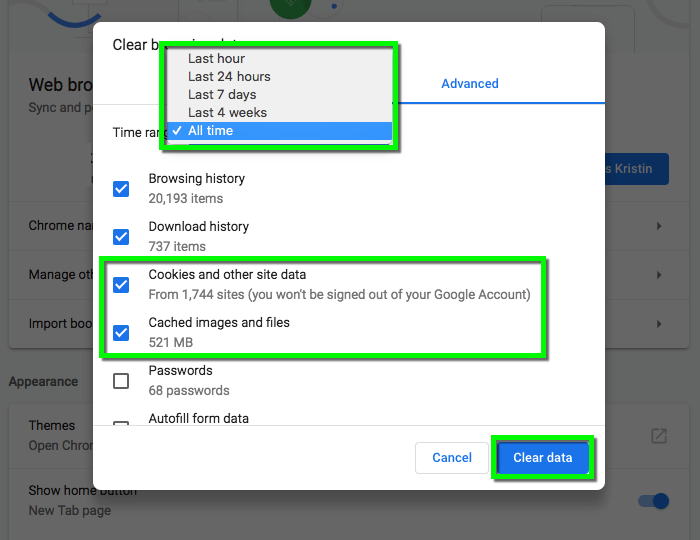
- Premere il pulsante Ripristina impostazioni dopo aver selezionato Ripristina le impostazioni ai valori predefiniti originali.
- Seleziona il pulsante di ripristino di Chrome
Mega.nz desidera archiviare in modo permanente dati di grandi dimensioni sul tuo computer, ma il problema di archiviazione è completo può essere risolto ripristinando Google Chrome, che cancellerà anche i dati dei cookie.
Trucco 5: elimina la cronologia di navigazione
Puoi provare a cancellare la cronologia di navigazione o a reinstallare Google Chrome per vedere se il problema “mega.nz vuole archiviare file su questo dispositivo” è stato risolto.
- Apri il tuo browser Google e premi la combinazione di tasti “Control + H” per accedere alla cronologia.
- Selezionare l’opzione “Cancella dati di navigazione” sul lato sinistro dello schermo.
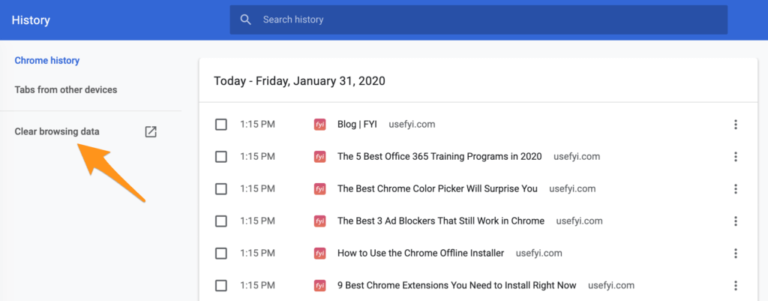
- Successivamente, seleziona il pulsante “Cancella dati” nella finestra seguente.
Mega.nz ora dovrebbe essere disabilitato.
Trucco 6 – Disinstallare il componente aggiuntivo MEGA:
Puoi anche disinstallare MEGA per eliminare il messaggio “mega.nz vuole archiviare i file su questo dispositivo“.
- Apri il tuo browser Google e digita chrome:/extensions nella casella dell’indirizzo, quindi premi Invio sulla tastiera.
- Individua l’estensione MEGA e seleziona Rimuovi.
Trucco 7 – Disinstalla il programma MEGA:
- Per aprire la finestra Esegui sul computer, premere Win + R sulla tastiera.
- Per accedere alla finestra Programmi e funzionalità, digita appwiz.cpl nella casella di ricerca e premi Invio.
- Quindi, individuare l’applicazione MEGA, fare clic con il pulsante destro del mouse e selezionare Disinstalla dal menu.
Ora riavvia il computer e riavvia il browser Google dopo aver eliminato MEGA per vedere se il problema è stato risolto.
Trucco 8 – Cancella la memoria del file system
- Avvia il browser e digita il seguente comando nella barra degli indirizzi, quindi premi il tasto “Invio”:
- Chrome:/impostazioni/siteData
- Cerca “mega.nz” e fai clic sul pulsante “Cestino” accanto ad esso.
- Riavvia il browser per vedere se nz desidera archiviare file su questo dispositivo il problema è stato risolto. Gli utenti possono scaricare MegaDownloader per Windows andando alla pagina MegaDownloader e selezionando Download.
- Hai accidentalmente bloccato o consentito “(MEGA) desidera memorizzare in modo permanente dati di grandi dimensioni sul tuo computer” e ora desideri annullare la tua decisione?
- Tornare all’opzione originale è semplice come andare alla homepage di Mega.nz e toccare l’icona della favicon.
- Selezionare Blocca o Consenti dall’opzione a discesa associata ai download automatici, a seconda delle proprie esigenze.
Ricorda che questo scenario non è limitato a mega.nz; può essere duplicato da tutti i servizi di archiviazione cloud che utilizzano l’API FileSystem.
Soluzione consigliata: ottimizza le prestazioni del laptop del tuo PC Windows.
Se stai riscontrando errori relativi al tuo PC/Laptop Windows o se il tuo PC è lento, qui ti consiglio di utilizzare il potente PC Riparazione Attrezzo.
Questo strumento avanzato può correggere qualsiasi tipo di errore relativo al PC in una sola scansione, basta installarlo sul tuo PC Windows e il resto di tutto il lavoro verrà eseguito automaticamente. Non solo, questo strumento può risolvere vari problemi come errori DLL, errori BSOD, riparare voci di registro e anche proteggere il sistema da attacchi di virus o malware.
Può anche riparare i file di sistema di Windows corrotti e danneggiati per migliorare le prestazioni del PC.
Ottieni PC Riparazione Attrezzo, per ottimizzare le prestazioni del tuo PC o laptop
Conclusione:
Ebbene, il mega.nz vuole archiviare file su questo dispositivo è un problema molto fastidioso che di solito si verifica in Google Chrome.
Qui, in questo articolo, ho fatto del mio meglio per fornire tutte le informazioni, nonché le soluzioni più efficaci per correggere (MEGA) vuole archiviare in modo permanente dati di grandi dimensioni sul tuo computer. Assicurati di seguire tutte le soluzioni di cui sopra una per una fino a quando non risolvi questo errore di Google Chrome in modo permanente.
A parte questo, se hai problemi o domande relative a questo argomento, condividili con noi sulla nostra pagina Facebook ufficiale. E non dimenticare di mettere mi piace, condividere e supportare.
Puoi anche controllare il nostro Hub dei problemi del browser per risolvere altri problemi relativi a Google Chrome.
Buona fortuna!!!
Hardeep has always been a Windows lover ever since she got her hands on her first Windows XP PC. She has always been enthusiastic about technological stuff, especially Artificial Intelligence (AI) computing. Before joining PC Error Fix, she worked as a freelancer and worked on numerous technical projects.